随着科技的发展,越来越多的人开始使用U盘来安装操作系统。本文将为大家提供一篇详细的教程,教你如何用系统U盘制作并安装Win7系统。只需一个U盘,你就可以轻松快速地安装这个经典的操作系统。
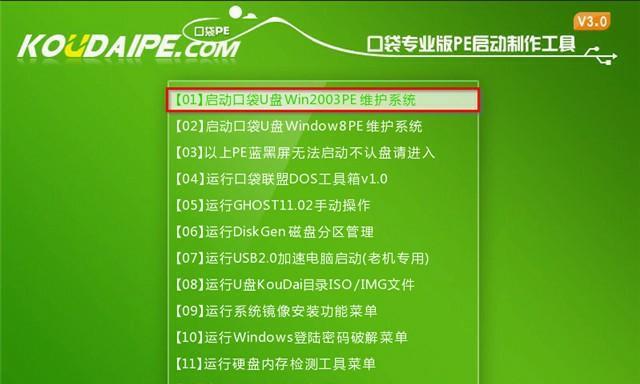
准备所需材料
在开始制作U盘安装器之前,你需要准备一台电脑、一个空白的U盘(容量不少于8GB)、一个可用的Win7镜像文件以及一个U盘制作工具。
下载和安装U盘制作工具
在制作U盘安装器之前,你需要下载和安装一个U盘制作工具,常用的工具有Rufus和WinToUSB等。这些工具可以帮助你将Win7镜像文件写入U盘,并使其成为可启动的安装介质。

选择合适的Win7镜像文件
在制作U盘安装器之前,你需要从官方渠道下载一个合适的Win7镜像文件。确保选择的镜像文件与你的电脑硬件兼容,并且是合法的正版软件。
插入U盘并打开U盘制作工具
将准备好的U盘插入电脑,并打开之前安装的U盘制作工具。在工具的界面中,你可以看到U盘的名称和容量等信息。
选择Win7镜像文件并设置U盘选项
在U盘制作工具的界面中,选择之前下载好的Win7镜像文件。根据你的需要,设置U盘分区、文件系统和启动方式等选项。
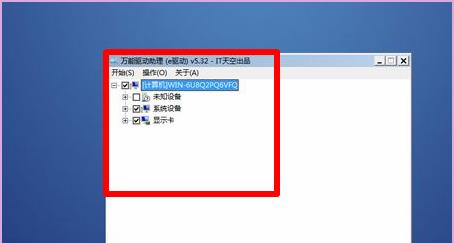
开始制作U盘安装器
确认所有选项设置无误后,点击“开始”或类似按钮开始制作U盘安装器。这个过程可能需要一些时间,取决于你的电脑性能和U盘速度。
等待制作过程完成
在制作过程中,请耐心等待。不要中断制作过程,否则可能导致U盘无法正常启动。一旦制作完成,你就可以拔出U盘并准备进行Win7系统的安装了。
设置电脑启动项
在安装Win7系统之前,你需要将电脑的启动项设置为从U盘启动。你可以通过重启电脑,并按下相应的按键(通常是F2、F8或Delete键)进入BIOS设置界面,然后将启动顺序调整为U盘优先。
重启电脑并开始安装
保存并退出BIOS设置后,重启电脑。这时,你的电脑将从U盘启动,并进入Win7系统安装界面。按照提示进行安装操作,选择合适的分区、语言和许可证等选项。
等待系统安装完成
系统安装过程可能需要一些时间,请耐心等待。在安装过程中,系统会多次重启,直到最终完成。你可以根据自己的需要,设置一些基本的个性化选项,如计算机名称、密码等。
更新和安装驱动程序
安装完成后,为了确保系统的稳定性和兼容性,你需要连接到互联网并更新系统补丁。同时,你还需要安装相应的驱动程序,以使硬件设备正常运行。
个性化设置
完成系统更新和驱动程序安装后,你可以根据个人喜好进行一些个性化设置,如壁纸、主题、屏幕分辨率等。
安装常用软件
为了提高工作效率和娱乐体验,你还可以安装一些常用软件,如办公套件、浏览器、媒体播放器等。
备份系统
当你完成所有设置并满意系统运行稳定后,建议你备份整个系统。这样,当系统出现问题时,你可以通过还原备份文件来恢复系统。
通过这篇详细的教程,你已经学会了如何用系统U盘制作并安装Win7系统。只需一个U盘和一些简单的操作,你就可以轻松快速地拥有这个经典的操作系统,享受更好的电脑体验。祝你成功!







